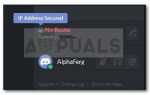Контроллер PS4 имеет свою долю проблем. От невозможности подключения к консоли до промежуточного отключения — в истории контроллера было много взлетов и падений. Одна из самых раздражающих проблем — это когда контроллер PS4 переходит в состояние отсутствия ответа и мигает белым цветом.

Это явление встречается довольно часто, и существуют простые способы решения этой проблемы. Обычно это происходит, когда батарея контроллера разряжена или контроллер не может подключиться к консоли по неизвестным причинам. Начните с первого решения и двигайтесь соответственно вниз.
Решение 1: Сброс вашего контроллера
Контроллеры PS4 имеют небольшую кнопку сброса на задней панели. Вам нужно маленькую булавку, чтобы вставить в отверстие и нажмите кнопку. Это сделано для того, чтобы никто случайно не сбросил контроллер. Есть заказанные шаги, которые вы должны выполнить, чтобы полностью сбросить контроллер, чтобы вы могли подключиться.
- Возьмите небольшую булавку и нажмите кнопку сброса на вашем контроллере в течение 3 секунд. Ваш PS4 должен быть включен, и белый свет должен мигать, когда вы делаете это.

- После сброса контроллера, полностью выключить PS4. Подождите 2-3 минуты.
- Включи свой PS4 снова включен и попробуйте подключить контроллер к консоли. Проверьте, можете ли вы использовать его правильно.
Решение 2. Использование кабелей Micro USB
Наряду с беспроводным подключением контроллера PS4 вы также можете использовать кабель Micro USB. Кабель Micro USB можно использовать для первоначального установления соединения, а после установления соединения вы можете легко переключиться обратно на Bluetooth. Здесь мы попытаемся включить и отключить питание вашего контроллера, поэтому, если будут какие-либо неправильные конфигурации, они также будут сброшены.
- Выключить ваш PS4 устройство с передней части консоли и переведите его в спящий режим.
- Как только все огни от консоли исчезнут, отсоединять силовой кабель из розетки.
- Сейчас Нажмите кнопка питания на PS4 в течение 30 секунд, чтобы убедиться, что вся энергия истощена.
- Теперь подключите контроллер к PS4 с кабель микро USB. Запустите консоль и нажмите любую кнопку. Надеюсь, контроллер будет обнаружен и будет работать как положено.

Если последний не работает с вашим текущим кабелем USB, попробуйте заменить кабель USB. Многие смартфоны в настоящее время имеют кабель микро-USB для подключения. Вы можете попробовать подключить их и посмотреть, поможет ли это.
Решение 3. Использование второго контроллера
Другой обходной путь, который работает для многих людей, использует второй контроллер. Мы будем использовать второй контроллер, чтобы внести некоторые изменения в настройки, а затем попробуем подключить оригинальный контроллер, который мигает белым. Если у вас нет другого контроллера, вы можете позаимствовать его у своего друга, потому что это решение не будет работать без него.
- соединять второй контроллер к консоли и убедитесь, что она работает. Теперь используйте второй контроллер, чтобы перейти к Настройки> Устройства> Устройства Bluetooth. Теперь убедитесь, что в этом окне присутствует только рабочий контроллер.

- Теперь на контроллере, который не работает, нажмите Кнопка Поделиться в течение 5 секунд или около того. Кроме того, нажмите кнопку PS одновременно, пока не увидите, что световая полоса мигает дважды в секунду или около того.
- После выполнения обоих шагов вы увидите оба контроллера (Работающий: Зеленый, Подключен; Не работает: Зеленый не светится).
- Теперь с помощью работающего контроллера, Выбрать неработающий контроллер, и он попытается выполнить сопряжение с устройством (на нем будет показано «Пожалуйста, подождите»).
- Вам будет предложено подключиться к новому устройству. Нажмите да и с тобой все будет сделано.
Решение 4: Нажав PS4 и кнопку Share
Есть еще один обходной путь, который мы можем попробовать, прежде чем перейти к загрузке системы в безопасном режиме. Этот обходной путь появился после того, как пользователи провели тестирование и пробную версию и были распространены через интернет-сообщество. Следуйте инструкциям ниже.
- Нажмите а также держать PS а также кнопка поделиться в то же время

- Продолжайте нажимать обе кнопки, пока ваш Play Station 4 включается.
- После включения PS4 проверьте, работают ли все элементы управления и реагирует ли консоль на каждую команду контроллера.
Решение 5. Использование безопасного режима
Безопасный режим присутствует почти на каждой консоли или компьютере, чтобы пользователь мог выполнять расширенную диагностику и помогать в обновлении прошивки, сбросе баз данных и т. Д. Поскольку вы не можете использовать Play Station, поскольку ваш контроллер не работает, вы можете включить безопасный режим и попробовать некоторые из следующих исправлений перечислены ниже.
Вот шаги для входа в безопасный режим:
- нажмите Кнопка питания присутствует на передней панели PS4, чтобы выключить его. Индикатор будет мигать несколько раз.
- После выключения PS4, нажмите и удерживайте кнопку питания и продолжайте держать его, пока не услышите два гудка. Первый звуковой сигнал обычно слышен при первом нажатии, а второй — при продолжительном нажатии (в течение примерно 7 секунд).
- Сейчас соединять Контроллер PS4 с помощью USB-кабеля и нажмите кнопку Play Station на контроллере. Теперь вы успешно в безопасном режиме.
- Когда вы в безопасном режиме, выберите 5-й вариант «Восстановить базу данных». Эта опция будет сканировать весь ваш диск и эффективно создавать новую базу данных контента. Подождите, пока процесс не будет завершен (это может занять некоторое время в зависимости от объема данных).
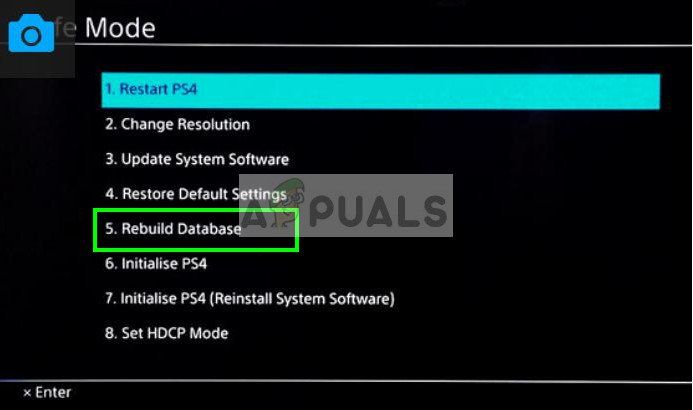
Замечания: Эта опция может стереть все ваши данные и конфигурации на Play Station 4. Не забудьте правильно сохранить ваши данные, прежде чем приступить к решению.
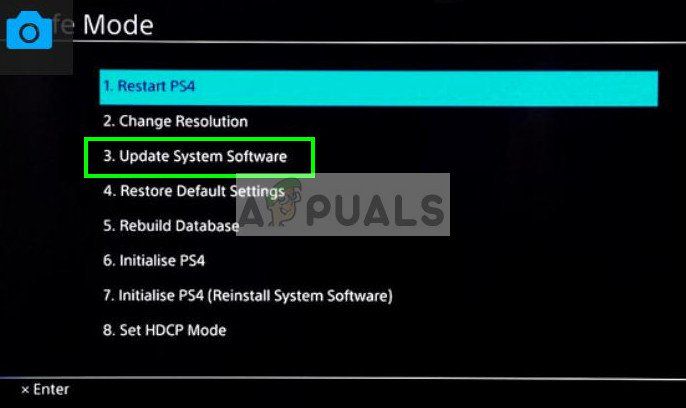
Если восстановление базы данных не помогает, вы можете продолжить и обновить системное программное обеспечение. Возможно, что есть Обновить доступно для программного обеспечения Sony, которое исправляет любые ошибки или проблемы, с которыми вы можете столкнуться. Просто выберите третий вариант после загрузки в безопасном режиме.